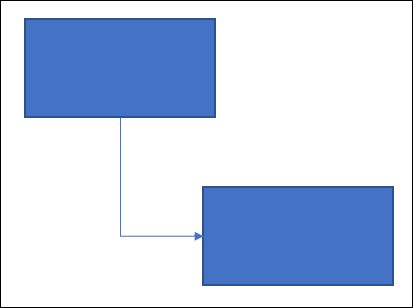Cách vẽ và thao tác các mũi tên trong Microsoft PowerPoint
Cho dù bạn cần trỏ đến một hình ảnh hoặc biểu đồ để nhấn mạnh, hiển thị chuyển động hoặc thể hiện quy trình xử lý, thì PowerPoint sẽ hiện ra một loạt các hình dạng mũi tên. Đây là cách sử dụng chúng.
Vẽ một mũi tên cơ bản trong PowerPoint
Trước tiên, hãy xem lại các bước về cách vẽ mũi tên cơ bản. Trên tab “Insert”, nhấp vào nút “Shapes”. Trong ô “Lines” trên menu thả xuống, nhấp vào tùy chọn “Line Arrow”.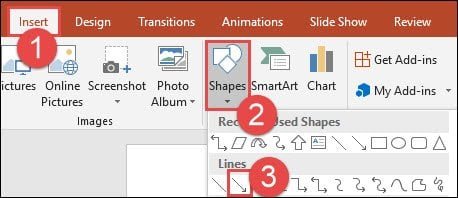
kéo thả để vẻ mũi tên
Một biểu tượng sẽ hiển thị trên màn hình. Nhấn và giữ nút chuột của bạn, sau đó kéo để vẽ mũi tên. Nhả nút chuột để hoàn thành việc vẽ mũi tên.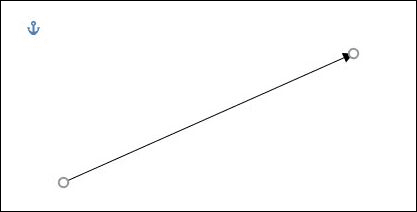
Thay đổi kích cỡ, xoay và thay đổi màu của mũi tên
Bạn cần thay đổi mũi của mình? Không vấn đề gì. Nếu bạn không thay đổi một điều gì đó, mũi tên của bạn sẽ mặc định là cài đặt bình thường, màu đen và màu sắc là 3/4 pt cho chiều rộng. Nhưng có thể bạn cần một mũi tên màu đỏ dày, ngắn, hoặc một mũi tên màu xanh lá cây dài và nhỏ… Thì bạn có thể thực hiện thay đổi trong nháy mắt.
Thay đổi kích thước mũi tên
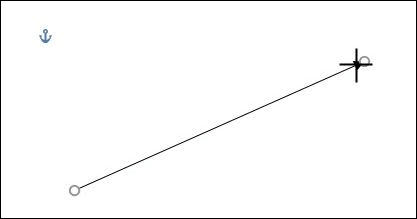 Bạn có thể thay đổi độ dài của mũi tên bằng cách nhấp và kéo tay cầm ở đầu mũi tên. Nếu bạn không muốn mũi tên xoay trong khi bạn đổi kích thước, hãy giữ phím Shift trong khi nhấp và kéo.
Bạn có thể thay đổi độ dài của mũi tên bằng cách nhấp và kéo tay cầm ở đầu mũi tên. Nếu bạn không muốn mũi tên xoay trong khi bạn đổi kích thước, hãy giữ phím Shift trong khi nhấp và kéo.
Thay đổi màu cho mũi tên
Để thay đổi màu của mũi tên, trước tiên, nhấp để chọn mũi tên. Trên tab “Format”, nhấp vào nút “Shape Outline” và sau đó nhấp vào màu bạn chọn.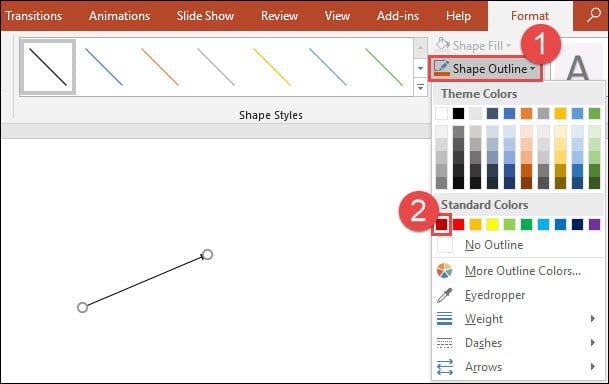
Để thay đổi độ to của mũi tên, nhấp vào nút Shape Outline” giống nhau, trỏ tới menu “Weight”, sau đó nhấp vào độ dày bạn muốn.
Xoay một mũi tên
Bạn có thể xoay mũi tên bằng cách nhấp và kéo tay cầm ở đầu mũi tên. Đó là tùy chọn hữu ích nhất nếu bạn cần có điểm mũi tên tại một đối tượng cụ thể trong bản trình bày của bạn.
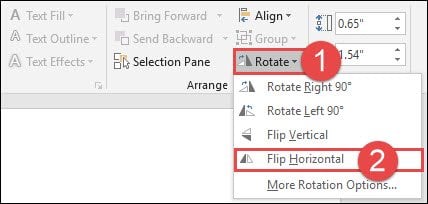 Tuy nhiên, có một số tùy chọn quay khác. Chọn mũi tên và sau đó chuyển sang tab “Format”. Nhấp vào nút “Rotate” và chọn tùy chọn xoay. Di chuyển chuột qua từng tùy chọn cho phép bạn xem trước cách mũi tên của bạn trông như thế nào trước.
Tuy nhiên, có một số tùy chọn quay khác. Chọn mũi tên và sau đó chuyển sang tab “Format”. Nhấp vào nút “Rotate” và chọn tùy chọn xoay. Di chuyển chuột qua từng tùy chọn cho phép bạn xem trước cách mũi tên của bạn trông như thế nào trước.
Để có thêm tùy chọn xoay, hãy nhấp vào lệnh “More Rotation Options”. Trong tùy chọn “Size” trong ô Format Shape, bạn có thể chỉ định xoay chính xác theo độ.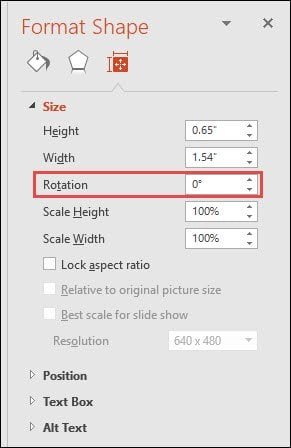
Sử dụng các mũi tên thẳng, hình khối, Cong…
Bạn không phải dùng chỉ một mũi tên thẳng. Có rất nhiều loại mũi tên có sẵn bao gồm các mũi tên khối, mũi tên cong và nhiều biểu tượng mũi tên khác. Chúng ta hãy xem.
Cách tạo một mũi tên lớn
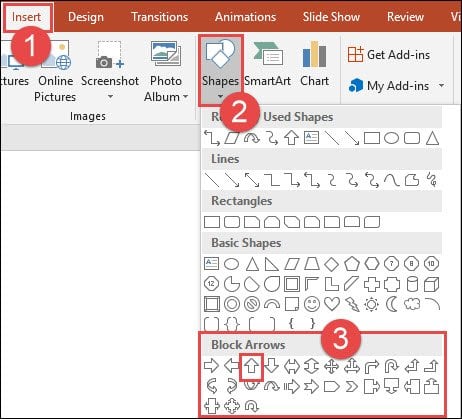 Trên tab “Insert”, nhấp vào nút “Shapes”. Trong phần “Block Arrows” của menu thả xuống, nhấp vào kiểu mũi tên bạn muốn. Trong ví dụ này, chúng tôi đang sử dụng một mũi tên hình khối lớn hướng lên trên.
Trên tab “Insert”, nhấp vào nút “Shapes”. Trong phần “Block Arrows” của menu thả xuống, nhấp vào kiểu mũi tên bạn muốn. Trong ví dụ này, chúng tôi đang sử dụng một mũi tên hình khối lớn hướng lên trên.
Con trỏ của bạn biến thành một biểu tượng crosshair. Nhấp và kéo để vẽ mũi tên đến kích thước bạn muốn và nhả nút chuột để hoàn tất.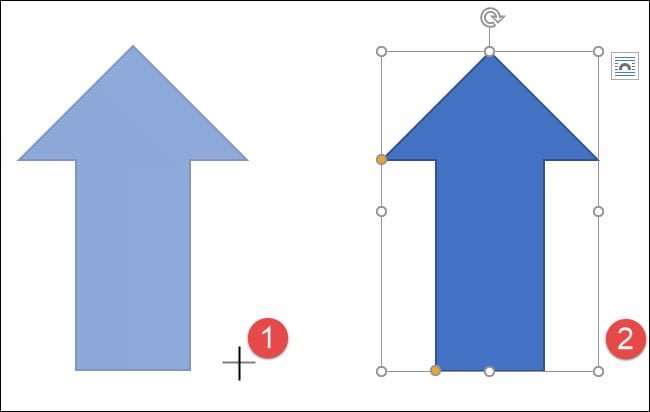
Bạn có thể sử dụng cùng một công cụ định dạng mà chúng ta đã nói trong phần trước để thay đổi màu sắc, đường viền, v.v. Ngoài ra, bạn có thể thay đổi kích thước mũi tên tổng thể.
Cách tạo mũi tên cong
Trên tab “Insert”, nhấp vào nút “Shapes”. Trong phần “Lines” của emnu thả xuống, nhấp vào một trong các hình mũi tên cong. Bạn sẽ tìm thấy một với một đầu mũi tên duy nhất, một với hai đầu, và một đường cong đơn giản không có đầu mũi tên.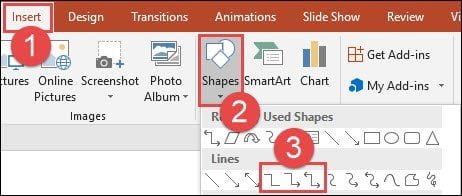
Con trỏ của bạn biến thành một biểu tượng crosshair. Nhấp và kéo để vẽ mũi tên. Nhả nút chuột để kết thúc.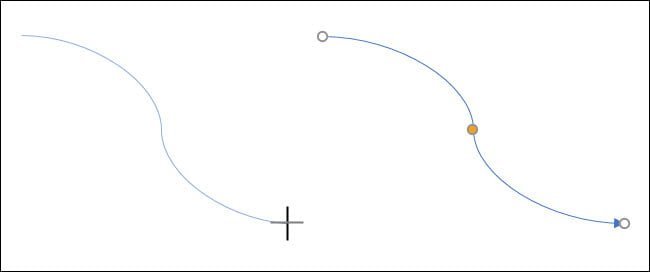
Sau khi vẽ mũi tên cong, bạn có thể thay đổi đường cong bằng cách kéo tay cầm màu vàng ở giữa mũi tên. Ở đây, chúng tôi đã kéo nó ra bên phải để tạo ra một đường cong quét hơn.
Đối với các tùy chọn mũi tên cong hơn nữa, hãy kiểm tra các mũi tên cong trong phần Block Arrows.
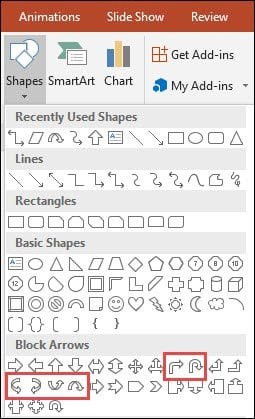
Và hãy nhớ, giống như với bất kỳ hình dạng nào khác, bạn có thể sử dụng các công cụ định dạng chuẩn để thay đổi màu sắc, đường viền, v.v.
Cách tạo mũi tên có góc vuông
Cuối cùng, biểu tượng mũi tên kết nối, có góc vương. Đây là những điều tuyệt vời để kết nối các loại hình dạng bạn muốn sử dụng trong sơ đồ hoặc sơ đồ tổ chức.
Trên tab “Insert”, nhấp vào nút “Shapes”. Trong phần “Lines” của menu thả xuống, chọn một trong các mũi tên như bạn muốn. Như với mũi tên cong, sự khác biệt là bao nhiêu đầu mũi tên bạn muốn.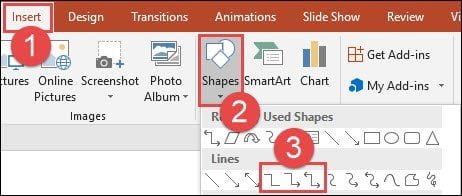
Con trỏ của bạn biến thành một biểu tượng crosshair. Nhấp và kéo để vẽ mũi tên. Nhả nút chuột để kết thúc.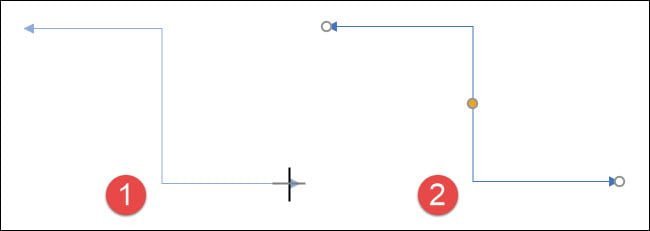
Sau khi vẽ mũi tên , bạn có thể chọn vào điểm màu vàng để thay đổi hình dạng của mũi tên. Sử dụng các chốt màu trắng ở hai đầu để thay đổi độ dài của phần mũi tên đó.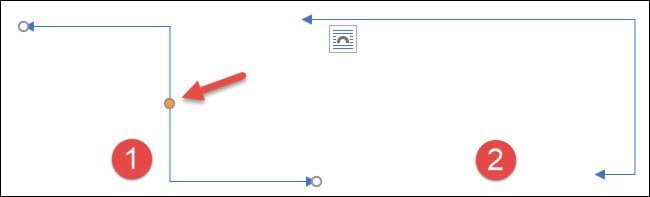
Làm thế nào để Snap mũi tên và hình dạng với nhau
Nếu bạn thêm mũi tên vào các hình dạng hiện có, việc giữ chúng lại với nhau có thể hữu ích khi bạn cần di chuyển chúng, điều khiển chúng hoặc căn chỉnh chúng trên một trang chiếu. Để giữ các mũi tên và hình dạng được kết nối, bạn có thể thêm chúng lại với nhau. Điều này cũng giúp làm cho mũi tên kết nối các hình dạng trên một cái gì đó giống như một sơ đồ trông liền mạch hơn. Hãy xem cách nó được thực hiện.
Giả sử chúng ta có hai hình chữ nhật và chúng ta muốn có một mũi tên nối giữa chúng.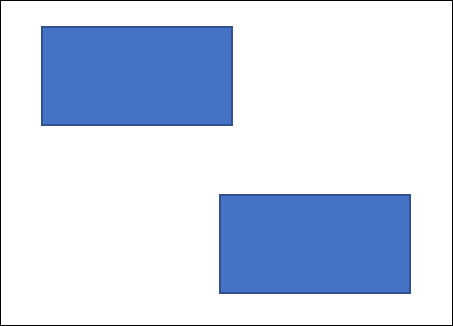
Trên menu Insert”, nhấp vào nút “Shapes” và sau đó chọn mũi tên trình kết nối từ menu thả xuống.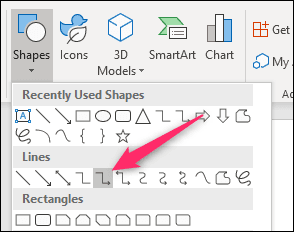
Di con trỏ qua hình dạng bạn muốn mũi tên đến từ đó và bạn sẽ thấy bốn dấu chấm trên các cạnh của hình dạng chuyển sang màu xám.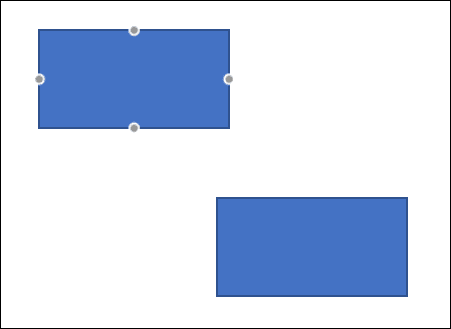
Nhấp vào một trong những chấm tròn màu xám đó và kéo (giữ chuột xuống) để bắt đầu tạo mũi tên. Di chuyển con trỏ của bạn qua hình dạng mà bạn muốn kết nối đầu kia của mũi tên và bạn sẽ thấy các chốt màu xám xuất hiện ở đó. Định vị con trỏ của bạn trên một để chụp mũi tên và sau đó thả nút chuột của bạn.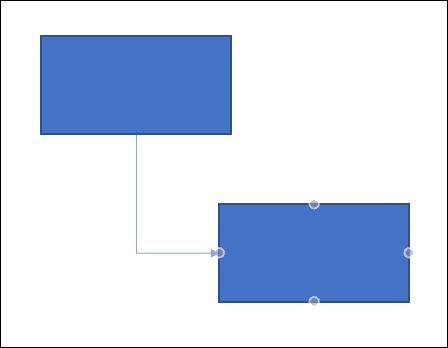
Bây giờ bạn đã kết nối hai hình dạng với một mũi tên.